
縦書きってどうやってやるんですか?
と後輩から言われたので、今日はこんな疑問に答えていきます。
☑ 本記事の内容
- 方向を使います
- 方向の回転を使います
- セルの書式設定を使います
縦書きが出来るようになるとデザイン的にも良くなります。
ではさっそく見ていきましょう。
方向を使ったやり方
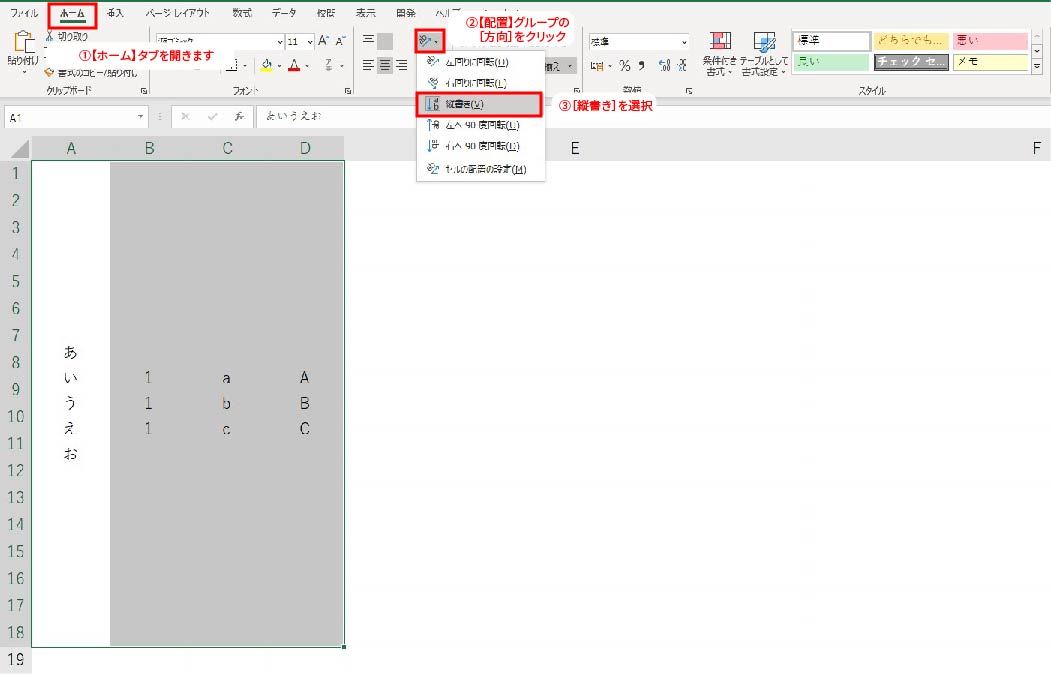
- 【ホーム】タブを開きます
- 【配置】グループの[方向]アイコンをクリック
- [縦書き]を選択
文字が縦書きになりました。
方向の回転を使ったやり方
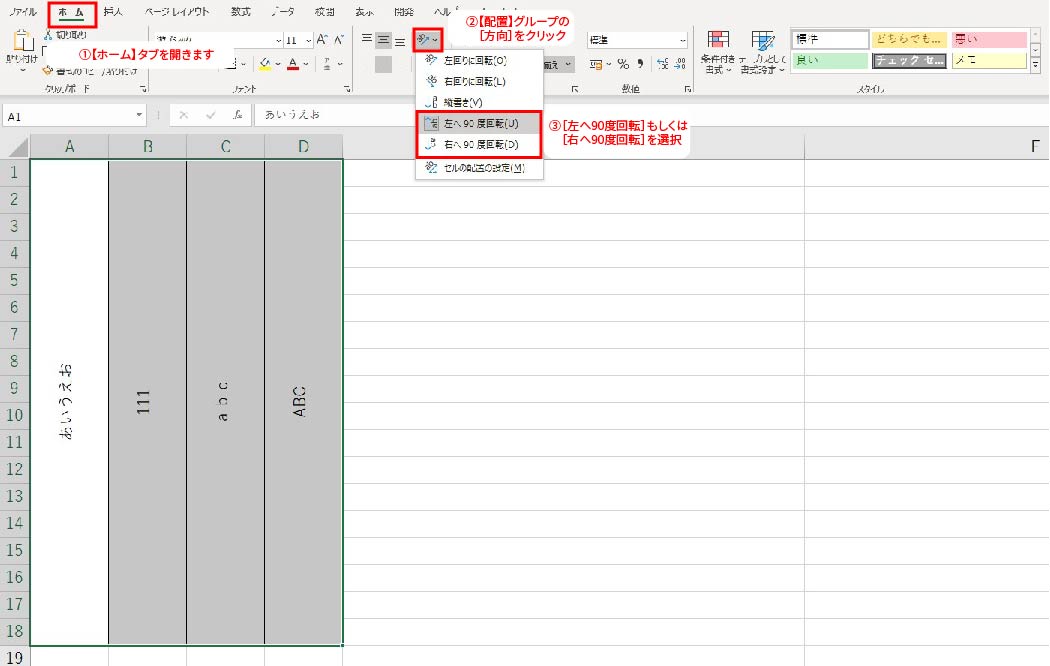
- 【ホーム】タブを開きます
- 【配置】グループの[方向]アイコンをクリック
- [左へ90度回転]もしくは[右へ90度回転]を選択
文字が回転しました。
あまり使わないですが、アルファベットを見やすくしたい時とかにはいいかもしれませんね。
セルの書式設定を使ったやり方
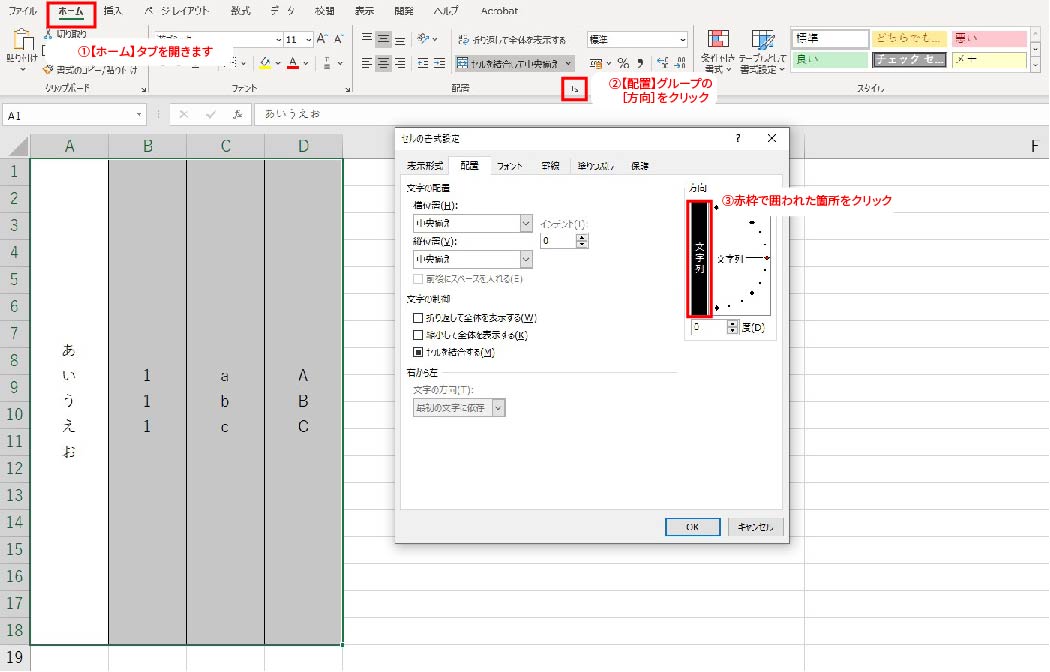
- 【ホーム】タブを開きます
- 【配置】グループの右下のアイコンをクリック
- [配置]タブの[方向]内の縦書き文字列をクリック
結果は、方向を使ったやり方と同じように文字が縦書きになりました。
※セルの書式設定ダイアログを開く場合、セルを右クリック→[セルの書式設定]でも開きます。
まとめ
- どのやり方も簡単にできます
- デザイン的にもすっきりと見やすくなる
- 知っているとデキる人として見られる
今回の内容はこんな感じです。
実際やってみると大した事ないなぁと感じたのではないでしょうか。
Excelは、色んなことができます。
この記事を読んだあなたが、マスターしてくれたら、僕は嬉しいです(>ω<)
これからも素晴らしいExcelライフを!




コメント